6 Решения за грешката “Aw, Snap!” в Google Chrome

Разберете как да се справите с грешката “Aw, Snap!” в Chrome, с списък на ефективни методи за решаване на проблема и достъп до сайтовете, които желаете.
Microsoft Ignite се появи наскоро и технологичният конгломерат обяви множество промени, актуализации и нови продукти и функции. Разбира се, всички бяхме развълнувани да видим какво очаква събитието и отбелязахме новите функции на Microsoft Edge, които компанията обяви.
Както всички знаем, Microsoft Edge избледня в неизвестност заедно с Internet Explorer, тъй като потребителите избират Google Chrome или Firefox. Така че е лека изненада да видим, че Microsoft полага непрекъснати усилия, за да поддържа родния браузър на Windows жив и уместен. Ако сте пропуснали новите функции на Microsoft Edge, обявени по време на Microsoft Ignite, прочетете, за да научите повече.
Свързано четене:
4 нови функции на Microsoft Edge, които може да сте пропуснали
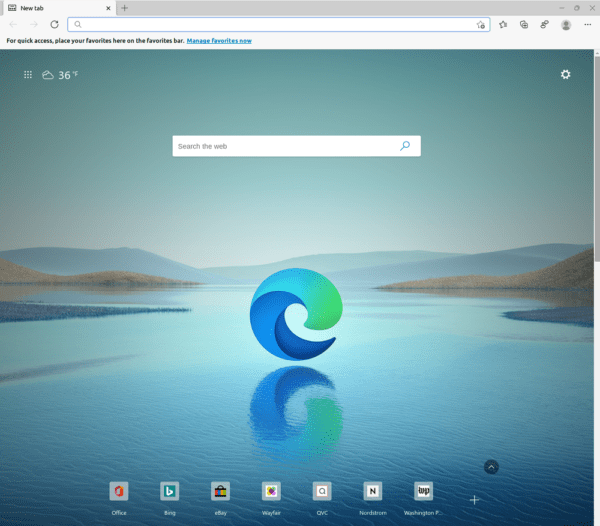
Ето някои от забележителните нови функции на Microsoft Edge, които бяха обявени по време на събитието:
Edge Работни пространства
Най-успешната функция, която Microsoft обяви, беше новата функция Edge Workspaces. Въпреки че все още е в режим на предварителен преглед, основната същност на функцията е, че позволява на екипите да споделят Edge раздели за съвместна работа на живо. Microsoft твърди, че може да помогне на новите служители с адаптирането, тъй като екипът може да им изпрати връзка към Edge Workspace за достъп до всички необходими файлове и раздели. Въпреки че не сме напълно увлечени, тъй като Google Drive е превъзходна опция за екипи, с които да работят, е хубаво да видим, че Microsoft работи върху достъпността и подобренията в качеството на живот.
Защита от печатни грешки в URL
Събитието на Microsoft Ignite изглеждаше голямо за сигурността и това беше разбираемо. Една от новите функции на Microsoft Edge е защитата от печатни грешки в URL. Това ви предпазва от случайно неправилно изписване на URL адрес на уебсайт и въвеждане на потенциално опасна измама. Да предположим например, че се опитвате да получите достъп до началната страница на Microsoft, но случайно сте я написали грешно или сте въвели грешен суфикс на домейна. В такъв случай може да попаднете на фишинг уебсайт или уебсайт със злонамерени реклами. Това не е новаторска функция, но помага да се коригират потребителите и потенциално може да спаси мнозина от попадане в неподходящи ръце.
Надписи на живо
Няколко услуги и платформи започват да добавят надписи на живо, тъй като възможностите за AI текст към говор се подобряват навсякъде. Докато устройствата с Android разполагат с функцията от доста време, точността на надписите беше подозрителна. iOS 16 дойде и с надписи на живо и изглежда, че всички големи технологични компании инвестират сериозно, за да гарантират, че тези с увреден слух могат да се наслаждават еднакво на техните функции. Можете да превключвате надписи на живо, така че всеки път, когато се възпроизвежда аудио в Microsoft Edge, да получавате надписи в реално време.
Разказвач
В крак с темата за достъпност, хората със зрителни увреждания имат шанса да се насладят на новия подобрен разказвач на Microsoft Edge. Той предоставя повече контекст за полета, бутони и други уеб активи, така че потребителите с увредено зрение да могат да използват компютъра с аудио помощ. За да подпомогнете допълнително хората със зрителни увреждания, ще можете да променяте цветовете и контраста на страницата, за да четете информацията по-лесно.
Заключение
Въпреки че не виждаме скоро Microsoft Edge да се превърне в браузър по подразбиране за потребителите на Windows, хубаво е да знаем, че Microsoft продължава своето развитие, за да съперничи на Chrome и Firefox. Може би по-късно в бъдеще можем да започнем да виждаме по-масово приемане на Edge, ако нещата вървят както трябва. Ако използвате браузъра, може да не сте знаели за някои от тези функции, които могат да бъдат полезни за вас, в който случай ви препоръчваме да ги проучите и изпробвате, когато ви е удобно.
Разберете как да се справите с грешката “Aw, Snap!” в Chrome, с списък на ефективни методи за решаване на проблема и достъп до сайтовете, които желаете.
Spotify може да има различни обичайни грешки, като например музика или подкасти, които не се възпроизвеждат. Това ръководство показва как да ги поправите.
Изчистете историята на изтеглените приложения в Google Play, за да започнете отначало. Предлагаме стъпки, подходящи за начинаещи.
Имали ли сте проблем с приложението Google, което показва, че е офлайн, въпреки че имате интернет на смартфона? Прочетете това ръководство, за да намерите доказаните решения, които работят!
Ако се чудите какво е този шумен термин fog computing в облачните технологии, то вие сте на правилното място. Четете, за да разберете повече!
В постоянно променящия се свят на смартфоните, Samsung Galaxy Z Fold 5 е чудо на инженерството с уникалния си сгъваем дизайн. Но както и да изглежда футуристично, той все още разчита на основни функции, които всички използваме ежедневно, като включване и изключване на устройството.
Ако не сте сигурни какво означават импресии, обхват и взаимодействие във Facebook, продължете да четете, за да разберете. Вижте това лесно обяснение.
Уеб браузърът Google Chrome предоставя начин да промените шрифтовете, които използва. Научете как да зададете шрифта по ваше желание.
Вижте какви стъпки да следвате, за да изключите Google Assistant и да си осигурите малко спокойствие. Чувствайте се по-малко наблюдавани и деактивирайте Google Assistant.
Как да конфигурирате настройките на блокера на реклами за Brave на Android, следвайки тези стъпки, които могат да се извършат за по-малко от минута. Защитете се от натрапчиви реклами, използвайки тези настройки на блокера на реклами в браузъра Brave за Android.







